В этой статье мне хотелось бы поделиться с вами, уважаемые пользователи сайта Compizomania, небольшим обзором о самых популярных на сегодняшний день Док-панелях для Linux.
Док (англ. dock) — вид панели инструментов, часть компьютерного графического интерфейса пользователя, позволяющая запускать программы на выполнение и переключаться между работающими программами.
Немного истории.
Впервые dock появился в 1988 году в GUI операционной системы RISC OS в виде Iconbara, поздние более известные варианты - док NeXTSTEP(1989) и OPENSTEP. Видоизмененная версия используется в операционной системе Apple Macintosh Mac OS X.
Многие пользователи компьютерм ошибочно считают, что "первооткрывателем" или создателем Док-панели является Mac OS X, но это не так. В 1997 году Apple Computer, приобрела (купила) NeXTSTEP, естествнно с разработанным на тот момент Доком и впервые Док появился в Mac OS начиная с версии X, более ранние версии (до 9.х) его не содержат. Переход от простого меню, переключающего программы, к непривычному доку не понравилась многим пользователям Mac OS. Он был раскритикован за сложность концепции, и за то, что занимал часть пространства внизу экрана. Тем не менее, со временем к нему привыкли, и пользователи оценили мощь и наглядность нового механизма.
Первый Док для Linux был cоздан в июле 2007 года, когда французский разработчик Fabounet предложил первую версию Cairo Dock. Впоследствии стали развиваться такие проекты как: Avant Window Navigator; Docky; Kiba Dock; SimDock; Gnome Do; Plank (В настоящий момент Kiba Dock и SimDock больше не поддерживаются, Avant Window Navigator практически не развивается после ухода главного разработчика Найла Дж. Патела в Canonical для работы над Unity). В 2011 году разработчики Ubuntu создали проект Unity (окружение рабочего стола), с встроенной в него по умолчанию док-панелью с одноименным названием.
Док-панели можно установить практически в любые стандартные среды рабочего стола: Unity, Gnome-Shell, Xfce, LXDE, KDE, Cinnamon и т.д., и везде они будет работать без проблем.
Польза и эстетика.
В любой операционной системе существует системное меню приложений, посредством которого пользователь компьютера находит и запускает нужное приложение для работы с ним. Какие-то приложения пользователем используются чаще, какие-то реже, но они все находятся в меню, которое приходится постоянно открывать для поиска и открытия нужного. Чтобы не производить постоянных дополнительных поисков в системном меню, как раз и служит Док-панель, куда пользователь может вывести значки постоянно/часто используемых приложений для быстрого открытия.
Док-панель совмещает в себе функцию панели задач, где значки открытых приложений обозначены подсвечивающимися точками, подчёркнутыми линиями, либо светящимся ореом вокруг значка, а некоторые доки несут в себе функцию отображения превью открытых приложений при наведении курсора на значок.
Некоторые доки имеют функцию системного трея (Cairo Dock), типа информативных апплетов: погоды, извещений о почте, выключения/перезагрузки компьютера и некоторые другие.
По умолчанию док-панель после установки и первого запуска отображается в нижней части монитора, но при желании её можно расположить сверху/справа/слева.
Как любое приложение, док панель занимает определённое пространство на мониторе компьютера, что создаёт некоторые неудобства для компьютеров с маленьким монитором, но в этом случае все современные доки несут в себе функцию автоскрытия, а вызывается док-панель в данном случае, наведением курсора в ту часть монитора, где установлен док.
Практически все пользователи Linux пришли в данную систему из Windows, где после загрузки и установки нового приложения его значок отображается на рабочем столе. И таких значков может скопиться неограниченное количество. Эти значки также могут служить, как значки быстрого запуска приложений. Но ведь это уродство рабочего пространства (ИМХО), согласитесь. У одного моего знакомого виндузятника весь рабочий стол "усеян" значками. На мой вопрос: "А что это за значок, например?", я получил вот такой ответ: "А хрен его знает, не помню". "Логичное" объяснение, не правда ли?
С эстетической точки зрения, док-панель придаёт рабочему столу некий шарм в оформлении, делает его нестандартным, менее "скучным" и более упорядоченным. Для изменения оформления все доки несут в себе функцию - Тема, где имеются по умолчанию ряд тем оформления значков запуска и панели, которые можно изменять на усмотрение пользователя.
1. Cairo Dock
Cairo Dock гибко настраиваемая панель инструментов в стиле Mac OS X. Панель имеет приятную графику, может использовать аппаратное ускорение и работать без него. Пакет позволяет легко подключать дополнительные апплеты расширяющие его функциональность и менять имеющиеся готовые темы оформления.
Cairo Dock может вполне заменить стандартные панели среды рабочего стола. Функциональность Cairo Dock позволяет это сделать.
Программа не привязана к конкретному оконному менеджеру и может работать практически с любым из них.
Существует два варианта программы. Одна использует библиотеки OpenGL — Glx-Dock и обладает расширенным набором графических эффектов, а другая работает без использования Open GL (no Open GL - для слабых машин).
Панель Cairo Dock единственная из всех существующих док-панелей для Linux, которая по умолчанию содержит значёк системного меню с строкой поиска в нём:
После установки Cairo Dock и первого запуска панели по умолчанию открывается всплывающее приветственное извещение - Справка, где можно ознакомится с функциями и возможностями Cairo Dock:
Правый клик на любом значке в панели окрывает контекстное меню, в котором есть пункт Настройка:
sudo add-apt-repository ppa:cairo-dock-team/ppa
sudo apt-get update
sudo apt-get install cairo-dock cairo-dock-plug-ins
По окончании установки вы найдёте Cairo Dock в программах Системные или поиском в меню, где присутствуют две опции: Cairo-Dock и Cairo-Dock (Fallback Mode):
Более детально познакомиться с панелью Cairo-Dock и её настройками можно на официальной странице: Русской Вики
Удаление Cairo-Dock
Выполните следующую команду в терминале.
sudo apt-get purge cairo-dock cairo-dock-plug-ins
sudo apt-get autoremove
2. Docky
Docky - это замечательная панель запуска часто используемых программ, очень похожая на Cairo Dock, но в отличии от неё, более лёгкая и практически не потребляет ресурсы компьютера.
Docky сравнительно минималистское приложение, но в нем поддерживаются некоторые полезные апплеты, такие как проверка почты Gmail и управление медиа-проигрывателем.
Добавление значков на панель Docky можно осуществлять следующим образом. Откройте любое приложение, его значок должен отобразиться на панели вместе с открытием окна. Правый клик на значке и в контекстном меню - Прикрепить к панели:
Точно также - Удалить с панели прикреплённый значок. Или просто захватить ненужный значок, вывести за панель и отпустить. Он исчезнет.
Для настроек Docky кликните на значке с якорем, должно открыться окно Настройки панели:
Установка Docky в Ubuntu и производные
Откройте терминал (Ctrl+Alt+T), скопируйте и выполните следующие команды:
sudo add-apt-repository ppa:docky-core/ppa
sudo apt-get update
sudo apt-get install docky
Официальная страница Docky wiki
Удаление Docky
Выполните следующую команду в терминале.
sudo apt-get purge docky
3. Plank
Plank (Планка) - до безумного простой Dock. Особенностью Plank является его небольшой размер, простота и скорость.
Plank располагается в нижней части экрана (по умолчанию). Значки приложений на док добавляются простым "закреплением" значка запущенного приложения (из контекстного меню значка - правый клик на значке).
Чтобы войти в настройки Plank, правый клик на левом крайнем значке с якорем и в контекстном меню выбрать Параметры:
Установка Plank в Ubuntu и производные
Откройте терминал, скопируйте и выполните следующие команды:
sudo apt-add-repository ppa:ricotz/docky
sudo apt-get update
sudo apt-get install plank
Установка дополнительных тем для Plank.
Чтобы установить Plank-Themer (с 25 темами) скопируйте и выполните следующие команды в терминале:
sudo add-apt-repository ppa:noobslab/apps
sudo apt-get update
sudo apt-get install plank-themer
Домашняя страница Plank
Удаление Plank и Plank-Themer
Выполните в терминале следующие команды:
sudo apt-get purge plank plank-themer
sudo apt-get autoremove
Удачи.
Сопутствующий материал: Plank создает дублируюший значок при запуске Google Chrome
Док (англ. dock) — вид панели инструментов, часть компьютерного графического интерфейса пользователя, позволяющая запускать программы на выполнение и переключаться между работающими программами.
Немного истории.
Впервые dock появился в 1988 году в GUI операционной системы RISC OS в виде Iconbara, поздние более известные варианты - док NeXTSTEP(1989) и OPENSTEP. Видоизмененная версия используется в операционной системе Apple Macintosh Mac OS X.
Многие пользователи компьютерм ошибочно считают, что "первооткрывателем" или создателем Док-панели является Mac OS X, но это не так. В 1997 году Apple Computer, приобрела (купила) NeXTSTEP, естествнно с разработанным на тот момент Доком и впервые Док появился в Mac OS начиная с версии X, более ранние версии (до 9.х) его не содержат. Переход от простого меню, переключающего программы, к непривычному доку не понравилась многим пользователям Mac OS. Он был раскритикован за сложность концепции, и за то, что занимал часть пространства внизу экрана. Тем не менее, со временем к нему привыкли, и пользователи оценили мощь и наглядность нового механизма.
Первый Док для Linux был cоздан в июле 2007 года, когда французский разработчик Fabounet предложил первую версию Cairo Dock. Впоследствии стали развиваться такие проекты как: Avant Window Navigator; Docky; Kiba Dock; SimDock; Gnome Do; Plank (В настоящий момент Kiba Dock и SimDock больше не поддерживаются, Avant Window Navigator практически не развивается после ухода главного разработчика Найла Дж. Патела в Canonical для работы над Unity). В 2011 году разработчики Ubuntu создали проект Unity (окружение рабочего стола), с встроенной в него по умолчанию док-панелью с одноименным названием.
Док-панели можно установить практически в любые стандартные среды рабочего стола: Unity, Gnome-Shell, Xfce, LXDE, KDE, Cinnamon и т.д., и везде они будет работать без проблем.
Польза и эстетика.
В любой операционной системе существует системное меню приложений, посредством которого пользователь компьютера находит и запускает нужное приложение для работы с ним. Какие-то приложения пользователем используются чаще, какие-то реже, но они все находятся в меню, которое приходится постоянно открывать для поиска и открытия нужного. Чтобы не производить постоянных дополнительных поисков в системном меню, как раз и служит Док-панель, куда пользователь может вывести значки постоянно/часто используемых приложений для быстрого открытия.
Док-панель совмещает в себе функцию панели задач, где значки открытых приложений обозначены подсвечивающимися точками, подчёркнутыми линиями, либо светящимся ореом вокруг значка, а некоторые доки несут в себе функцию отображения превью открытых приложений при наведении курсора на значок.
Некоторые доки имеют функцию системного трея (Cairo Dock), типа информативных апплетов: погоды, извещений о почте, выключения/перезагрузки компьютера и некоторые другие.
По умолчанию док-панель после установки и первого запуска отображается в нижней части монитора, но при желании её можно расположить сверху/справа/слева.
Как любое приложение, док панель занимает определённое пространство на мониторе компьютера, что создаёт некоторые неудобства для компьютеров с маленьким монитором, но в этом случае все современные доки несут в себе функцию автоскрытия, а вызывается док-панель в данном случае, наведением курсора в ту часть монитора, где установлен док.
Практически все пользователи Linux пришли в данную систему из Windows, где после загрузки и установки нового приложения его значок отображается на рабочем столе. И таких значков может скопиться неограниченное количество. Эти значки также могут служить, как значки быстрого запуска приложений. Но ведь это уродство рабочего пространства (ИМХО), согласитесь. У одного моего знакомого виндузятника весь рабочий стол "усеян" значками. На мой вопрос: "А что это за значок, например?", я получил вот такой ответ: "А хрен его знает, не помню". "Логичное" объяснение, не правда ли?
С эстетической точки зрения, док-панель придаёт рабочему столу некий шарм в оформлении, делает его нестандартным, менее "скучным" и более упорядоченным. Для изменения оформления все доки несут в себе функцию - Тема, где имеются по умолчанию ряд тем оформления значков запуска и панели, которые можно изменять на усмотрение пользователя.
1. Cairo Dock
Cairo Dock гибко настраиваемая панель инструментов в стиле Mac OS X. Панель имеет приятную графику, может использовать аппаратное ускорение и работать без него. Пакет позволяет легко подключать дополнительные апплеты расширяющие его функциональность и менять имеющиеся готовые темы оформления.
Cairo Dock может вполне заменить стандартные панели среды рабочего стола. Функциональность Cairo Dock позволяет это сделать.
Программа не привязана к конкретному оконному менеджеру и может работать практически с любым из них.
Существует два варианта программы. Одна использует библиотеки OpenGL — Glx-Dock и обладает расширенным набором графических эффектов, а другая работает без использования Open GL (no Open GL - для слабых машин).
Панель Cairo Dock единственная из всех существующих док-панелей для Linux, которая по умолчанию содержит значёк системного меню с строкой поиска в нём:
После установки Cairo Dock и первого запуска панели по умолчанию открывается всплывающее приветственное извещение - Справка, где можно ознакомится с функциями и возможностями Cairo Dock:
Правый клик на любом значке в панели окрывает контекстное меню, в котором есть пункт Настройка:
Установка Cairo-Dock в Ubuntu и производные
Панель Cairo-Dock присутствует репозиториях Ubuntu и производных, но версии cairo-dock 3.3.99.beta, поэтому я рекомендую подключить её собственный репозиторий для установки актуальной версии 3.4.0.
Откройте терминал (Ctrl+Alt+T), скопируйте и выполните данную последовательность команд:Панель Cairo-Dock присутствует репозиториях Ubuntu и производных, но версии cairo-dock 3.3.99.beta, поэтому я рекомендую подключить её собственный репозиторий для установки актуальной версии 3.4.0.
sudo add-apt-repository ppa:cairo-dock-team/ppa
sudo apt-get update
sudo apt-get install cairo-dock cairo-dock-plug-ins
По окончании установки вы найдёте Cairo Dock в программах Системные или поиском в меню, где присутствуют две опции: Cairo-Dock и Cairo-Dock (Fallback Mode):
Более детально познакомиться с панелью Cairo-Dock и её настройками можно на официальной странице: Русской Вики
Удаление Cairo-Dock
Выполните следующую команду в терминале.
sudo apt-get purge cairo-dock cairo-dock-plug-ins
sudo apt-get autoremove
2. Docky
Docky - это замечательная панель запуска часто используемых программ, очень похожая на Cairo Dock, но в отличии от неё, более лёгкая и практически не потребляет ресурсы компьютера.
Docky сравнительно минималистское приложение, но в нем поддерживаются некоторые полезные апплеты, такие как проверка почты Gmail и управление медиа-проигрывателем.
Добавление значков на панель Docky можно осуществлять следующим образом. Откройте любое приложение, его значок должен отобразиться на панели вместе с открытием окна. Правый клик на значке и в контекстном меню - Прикрепить к панели:
Точно также - Удалить с панели прикреплённый значок. Или просто захватить ненужный значок, вывести за панель и отпустить. Он исчезнет.
Для настроек Docky кликните на значке с якорем, должно открыться окно Настройки панели:
Установка Docky в Ubuntu и производные
Откройте терминал (Ctrl+Alt+T), скопируйте и выполните следующие команды:
sudo add-apt-repository ppa:docky-core/ppa
sudo apt-get update
sudo apt-get install docky
Официальная страница Docky wiki
Удаление Docky
Выполните следующую команду в терминале.
sudo apt-get purge docky
3. Plank
Plank (Планка) - до безумного простой Dock. Особенностью Plank является его небольшой размер, простота и скорость.
Plank располагается в нижней части экрана (по умолчанию). Значки приложений на док добавляются простым "закреплением" значка запущенного приложения (из контекстного меню значка - правый клик на значке).
Чтобы войти в настройки Plank, правый клик на левом крайнем значке с якорем и в контекстном меню выбрать Параметры:
Установка Plank в Ubuntu и производные
Откройте терминал, скопируйте и выполните следующие команды:
sudo apt-add-repository ppa:ricotz/docky
sudo apt-get update
sudo apt-get install plank
Установка дополнительных тем для Plank.
Чтобы установить Plank-Themer (с 25 темами) скопируйте и выполните следующие команды в терминале:
sudo add-apt-repository ppa:noobslab/apps
sudo apt-get update
sudo apt-get install plank-themer
Домашняя страница Plank
Удаление Plank и Plank-Themer
Выполните в терминале следующие команды:
sudo apt-get purge plank plank-themer
sudo apt-get autoremove
Удачи.
Сопутствующий материал: Plank создает дублируюший значок при запуске Google Chrome

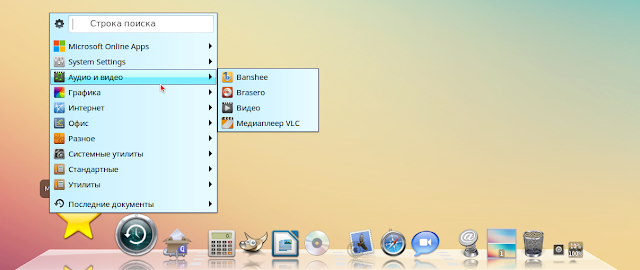











Все красиво и функционально, ничего не скажешь. У меня вопрос не по теме Владимир, вхожу в учетные записи и ставлю галочку авто вход в систему, но пароль все равно просит система, как быть?
ОтветитьУдалитьИраклий, указывай в каой системе (Ubuntu, Linux Mint и т.д), когда задаёшь вопрос. Я не телепат.
УдалитьУбунту
УдалитьЕсли устанавливал проприетарный драйвер видеокарты и установил не из источников, то возможен такой баг. Переключись на драйвер на драйвер NOUVEAU и всё будет ОК.
УдалитьСамый крутой из этих доков тот которым пользуюсь я Cairo Dock
ОтветитьУдалить"Я" надо было большой буквой ,а "сairo dock" маленькими.
УдалитьВладимир полезная статья -спасибо ) Не могли бы вы сделать обзор на терминалы.?
ОтветитьУдалитьЧто значит на терминалы?
УдалитьTilda, Guake , и др....
УдалитьCairo Dock в Ubuntu 14.04 с KDE со временем начинает забивать оперативную память. и через день аптайма начинаются тормоза. Без Cairo Dock KDE на машине не тормозит и 4 гигов оперативы вполне хватает для комфортной работы
ОтветитьУдалитьЛично для меня в KDE док совсем ни к чему - необходимые сведения - время,раскладка, открытые окна - на верхней панели (высота около 25 пикс, можно меньше - как угодно)- на нижнюю панель добавлены значки запуска, а в настройках панели в пункте Дополнительно - указано Допускать перекрытие окнами.
УдалитьИ никаких доков с кучей лишнего при установке - не нужно..
KDE и так не самый лёгкий DE..))
http://savepic.ru/7627915.png
http://savepic.ru/7624843.png
Ubuntu 14.04.2 х64 + GNOME Shell + Cairo-Dock = отличное графическое окружение
ОтветитьУдалитьhttp://itmages.ru/image/view/2778049/bdb3b4fb
Не вижу необходимости в таких доках, лишняя трата места на мониторе, ИМХО
ОтветитьУдалитьНу для этого в настройках есть функции типа "Автоскрытие" или "Скрывать, когда окно развернуто". Я за Plank.
УдалитьCairo-Dockом пользуюсь несколько лет. Были не большие баги, но в последних версиях не наблюдал что-то подобного. Систему не грузит, много настроек (смена картинок, названия и т.п.). Linux Mint Mate 17.2 + Cairo-Dock+Mac Theme
ОтветитьУдалитьhttp://itmages.ru/image/view/2778881/9c4c96f2
xfce4-panel
ОтветитьУдалитьCairo-Dock при использовании со временем начинал лагать, Docky не плох, но вылетал после каждого закрытия крышки ноутбука на Убунте, баг известный много лет, но так и не исправленный, Plank, а вот это действительно стоящая вещь, никаких проблем в работе не наблюдается, ну а в реальности мне все эти доки не нужны, в Убунте и своего дока более чем хватает)))
ОтветитьУдалитьв мате plank должен прирости.
УдалитьВладимир, спасибо за ваши обзоры и ваш сайт! Все доки интересны, но в в XFCE, например, можно любую панель самому настроить, хоть сбоку, хоть сверху, хоть снизу и вынести на неё нужные кнопки запуска приложений. Не так гламурно как с доками, конечно, но для работы большего и не надо. Свой рабочий стол без такой панельки уже не представляю.
ОтветитьУдалитьИзвиняюсь за офтоп, вопрос по удалению репозиториев: например в убунту добавляем репу: sudo add-apt-repository ppa:docky-core/ppa и командой sudo add-apt-repository --remove ppa:docky-core/ppa успешно ее же удаляем. Но вот в линукс минт команда с удалением не работает, приходится лезть в источники приложений и удалять там. Ну вопрос, я думаю, понятен)
ОтветитьУдалитьМожно и не удалять репозиторий, а только программу. Без программы реп. обновляться не будет, а места в источниках он занимает аж одну строку и ни каких нагрузок не создаёт для системы. Вот как-то так, если хотите. :)
УдалитьВладимир, подскажите пажайлуста, почему-то не прикрепляються некоторые программы
Удалитьв панель Plank, ( google chrome, скриншоты).
И у Вас на примере показана панель, где можно как я полагаю в одном значке, закрепить
несколько значков. Да у меня 17.1 XFCE
Спасибо.
Откройте файл google-chrome.desktop на редактирование следующей командой: sudo scratch-text-editor /usr/share/applications/google-chrome.desktop
УдалитьИ внутри каждой секции "[Desktop Entry]" надо добавить строку
StartupWMClass=Google-chrome-stable
Затем закрыть Chrome, удалить значок из Plank, перезапустить Chrome. Закрепить значок.
Ставил как то на ксубунту 14.04.02 - доки, но файловый менеджер не хотел закрепляться на панели, а с остальными нормально было.
ОтветитьУдалитьСпасибо, но после ввода команды: sudo scratch-text-editor /usr/share/applications/google-chrome.desktop
ОтветитьУдалитьответ: command not found
Да, конечно нет такой команды, потому что текстовый редактор в XFCE Mousepad, а не scratch. Команда следующая:
Удалитьsudo mousepad /usr/share/applications/google-chrome.desktop
И внутри каждой секции "[Desktop Entry]" надо добавить строку
StartupWMClass=Google-chrome-stable
Затем закрыть Chrome, удалить значок из Plank, перезапустить Chrome. Закрепить значок.
Извиняюсь, но чё-то не проходит.
УдалитьОтвет тот-же: command not found.
Ну тогда посмотрите в меню какой у Вас текстовый редактор по умолчанию, вставьте его название в команду вместо mousepad с маленькой буквы и выполните команду на открытие файла.
УдалитьСпасибо, до редактора добрался.
УдалитьНо вот где именно вставлять, в непонятках, если не трудно, тыкнете носом.
Спасибо.
[Desktop Entry]
Version=1.0
Name=Google Chrome
# Only KDE 4 seems to use GenericName, so we reuse the KDE strings.
# From Ubuntu's language-pack-kde-XX-base packages, version 9.04-20090413.
GenericName=Web Browser
GenericName[ar]=متصفح الشبكة
GenericName[bg]=Уеб браузър
GenericName[ca]=Navegador web
Внутри каждой секции "[Desktop Entry]" (в конце секции) надо добавить строку
УдалитьStartupWMClass=Google-chrome-stable
Затем закрыть Chrome, удалить значок из Plank, перезапустить Chrome. Закрепить значок.
Здравствуйте, Владимир извините за назойливость.
УдалитьДобавил вот так:
[Desktop Entry]
Version=1.0
Name=Google Chrome
# Only KDE 4 seems to use GenericName, so we reuse the KDE strings.
# From Ubuntu's language-pack-kde-XX-base packages, version 9.04-20090413.
GenericName=Web Browser
GenericName[arStartupWMClass=Google-chrome-stable]=متصفح الشبكة
GenericName[bgStartupWMClass=Google-chrome-stable]=Уеб браузър
GenericName[caStartupWMClass=Google-chrome-stable]=Navegador web
Но прикрепить так и не получилось, может-быть не туда вставлял.
Я наверное плохо объяснил? Внутри каждой секции "[Desktop Entry]" (в конце секции) надо добавить строку
УдалитьStartupWMClass=Google-chrome-stable
Вот мой файл google-chrome.desktop с добавленной строкой:
[Desktop Entry]
Version=1.0
Name=Google Chrome
# Only KDE 4 seems to use GenericName, so we reuse the KDE strings.
# From Ubuntu's language-pack-kde-XX-base packages, version 9.04-20090413.
GenericName=Web Browser
GenericName[ar]=متصفح الشبكة
GenericName[bg]=Уеб браузър
GenericName[ca]=Navegador web
GenericName[cs]=WWW prohlížeč
GenericName[da]=Browser
GenericName[de]=Web-Browser
GenericName[el]=Περιηγητής ιστού
GenericName[en_GB]=Web Browser
GenericName[es]=Navegador web
GenericName[et]=Veebibrauser
GenericName[fi]=WWW-selain
GenericName[fr]=Navigateur Web
GenericName[gu]=વેબ બ્રાઉઝર
GenericName[he]=דפדפן אינטרנט
GenericName[hi]=वेब ब्राउज़र
GenericName[hu]=Webböngésző
GenericName[it]=Browser Web
GenericName[ja]=ウェブブラウザ
GenericName[kn]=ಜಾಲ ವೀಕ್ಷಕ
GenericName[ko]=웹 브라우저
GenericName[lt]=Žiniatinklio naršyklė
GenericName[lv]=Tīmekļa pārlūks
GenericName[ml]=വെബ് ബ്രൌസര്
GenericName[mr]=वेब ब्राऊजर
GenericName[nb]=Nettleser
GenericName[nl]=Webbrowser
GenericName[pl]=Przeglądarka WWW
GenericName[pt]=Navegador Web
GenericName[pt_BR]=Navegador da Internet
GenericName[ro]=Navigator de Internet
GenericName[ru]=Веб-браузер
GenericName[sl]=Spletni brskalnik
GenericName[sv]=Webbläsare
GenericName[ta]=இணைய உலாவி
GenericName[th]=เว็บเบราว์เซอร์
GenericName[tr]=Web Tarayıcı
GenericName[uk]=Навігатор Тенет
GenericName[zh_CN]=网页浏览器
GenericName[zh_HK]=網頁瀏覽器
GenericName[zh_TW]=網頁瀏覽器
# Not translated in KDE, from Epiphany 2.26.1-0ubuntu1.
GenericName[bn]=ওয়েব ব্রাউজার
GenericName[fil]=Web Browser
GenericName[hr]=Web preglednik
GenericName[id]=Browser Web
GenericName[or]=ଓ୍ବେବ ବ୍ରାଉଜର
GenericName[sk]=WWW prehliadač
GenericName[sr]=Интернет прегледник
GenericName[te]=మహాతల అన్వేషి
GenericName[vi]=Bộ duyệt Web
# Gnome and KDE 3 uses Comment.
Comment=Access the Internet
Comment[ar]=الدخول إلى الإنترنت
Comment[bg]=Достъп до интернет
Comment[bn]=ইন্টারনেটটি অ্যাক্সেস করুন
Comment[ca]=Accedeix a Internet
Comment[cs]=Přístup k internetu
Comment[da]=Få adgang til internettet
Comment[de]=Internetzugriff
Comment[el]=Πρόσβαση στο Διαδίκτυο
Comment[en_GB]=Access the Internet
Comment[es]=Accede a Internet.
Comment[et]=Pääs Internetti
Comment[fi]=Käytä internetiä
Comment[fil]=I-access ang Internet
Comment[fr]=Accéder à Internet
Comment[gu]=ઇંટરનેટ ઍક્સેસ કરો
Comment[he]=גישה אל האינטרנט
Comment[hi]=इंटरनेट तक पहुंच स्थापित करें
Comment[hr]=Pristup Internetu
Comment[hu]=Internetelérés
Comment[id]=Akses Internet
Comment[it]=Accesso a Internet
Comment[ja]=インターネットにアクセス
Comment[kn]=ಇಂಟರ್ನೆಟ್ ಅನ್ನು ಪ್ರವೇಶಿಸಿ
Comment[ko]=인터넷 연결
Comment[lt]=Interneto prieiga
Comment[lv]=Piekļūt internetam
Comment[ml]=ഇന്റര്നെറ്റ് ആക്സസ് ചെയ്യുക
Comment[mr]=इंटरनेटमध्ये प्रवेश करा
Comment[nb]=Gå til Internett
Comment[nl]=Verbinding maken met internet
Comment[or]=ଇଣ୍ଟର୍ନେଟ୍ ପ୍ରବେଶ କରନ୍ତୁ
Comment[pl]=Skorzystaj z internetu
Comment[pt]=Aceder à Internet
Comment[pt_BR]=Acessar a internet
Comment[ro]=Accesaţi Internetul
Comment[ru]=Доступ в Интернет
Comment[sk]=Prístup do siete Internet
Comment[sl]=Dostop do interneta
Comment[sr]=Приступите Интернету
Comment[sv]=Gå ut på Internet
Comment[ta]=இணையத்தை அணுகுதல்
Comment[te]=ఇంటర్నెట్ను ఆక్సెస్ చెయ్యండి
Comment[th]=เข้าถึงอินเทอร์เน็ต
Comment[tr]=İnternet'e erişin
Comment[uk]=Доступ до Інтернету
Comment[vi]=Truy cập Internet
Comment[zh_CN]=访问互联网
Comment[zh_HK]=連線到網際網路
Comment[zh_TW]=連線到網際網路
Exec=/usr/bin/google-chrome-stable %U
Terminal=false
Icon=google-chrome
Type=Application
Categories=Network;WebBrowser;
MimeType=text/html;text/xml;application/xhtml_xml;image/webp;x-scheme-handler/http;x-scheme-handler/https;x-scheme-handler/ftp;
X-Ayatana-Desktop-Shortcuts=NewWindow;NewIncognito
StartupWMClass=Google-chrome-stable
P.S. В файле три секции. В конце каждой и нужно добавить StartupWMClass=Google-chrome-stable
УдалитьИзвините, но я не знаю как ещё объяснить более доходчиво.
Спасибо, в понедельник попробую.
ОтветитьУдалитьВладимир спасибо, всё сделал как говорили, но всё равно
ОтветитьУдалитьне чего не получилось.
Пошёл другим путём, где-то здесь-же прочитал как можно перенести
настройки браузера. Вот я и взял с домашнего (синамон 17.2) скопировал
папку Planc и на рабочий Xfce вставил, и всё что было на панели на домашнем
появилось и на рабочем, включая хром.
Сейчас хочу попробовать перенести Telegram с рабочего на домашний,
так-как не могу русофицировать на синамоне 17.2, а Xfce русофицировался без проблем.
Но не знаю получиться ли, так-как после русофикации Telegram на Xfce, в самих настройках
русский не появился, поэтому сомневаюсь получиться или нет. Что Вы думаете по этому поводу?
Спасибо.
Нет, Telegram не получилось русифицировать.
ОтветитьУдалитьНастройки все перенеслись - кроме русского языка.
Попытался установить себе на Xubuntu 14.04.2 «plank».
ОтветитьУдалитьПосле введения sudo apt-get install plank-themer терминал выдал текст:
viktor@viktor-MS-N031:~$ sudo apt-get install plank-themer
Чтение списков пакетов… Готово
Построение дерева зависимостей
Чтение информации о состоянии… Готово
Некоторые пакеты невозможно установить. Возможно, вы просите невозможного,
или же используете нестабильную версию дистрибутива, где запрошенные вами
пакеты ещё не созданы или были удалены из Incoming.
Следующая информация, возможно, поможет вам:
Пакеты, имеющие неудовлетворённые зависимости:
plank-themer : Зависит: plank но он не может быть установлен
E: Невозможно исправить ошибки, у вас отложены (held) битые пакеты.
viktor@viktor-MS-N031:~$
Подскажите, что надо предпринять?
==Зависит: plank но он не может быть установлен==
Удалитьplank и plank-themer это разные программы, устанавливаемые из разных репозиториев - читайте внимательно статью. Надо добавить оба репозитория. Сначала, для подчистки битых пакетов выполните
sudo apt-get install -f
а затем внимательно повторите команды из статьи.
Максим, спасибо, всё получилось!
ОтветитьУдалитьСкажите пожалуйста установил кубунту и постоянно подвисает,не двигаеться мышка и ненажима.ться кнопки только перезагрузка помогает но потом опять все повторяеться железо норм стоит рам 4 гб,видяха gt640m2 gb ноут
ОтветитьУдалитьЭтот комментарий был удален автором.
ОтветитьУдалитьбез глюков и тормозов работает только Plank. Linux Mint
ОтветитьУдалитьКДЕ 14.04. устанавливал я себе и Plank и Каиро Док, и Доки.
ОтветитьУдалить1. каиро док жил один день счастливо. потом при нажатии на любой элемент правой кнопкой мыши - стал вешать намертво систему
2. Docky - неплохая на первый взгляд вещь. Но после ухода системы в спящий режим - исчезает напрочь. Заниматься перепрограммированием ядра и исправлением багов этой чЮдо-программы я не стал. Да и как слышно из другого форума - разробы знают об этом баге, но образно говоря положили болт на эту проблему.
3. Установил Plank - он нормально после гибернации работает, НО. Если открыто окно программы и я попытаюсь завести из-под Plank другую программу - она не заведётся. Для того, что бы завести её, нужно свернуть все окна. Тоже буду сносить..
Вообще, если б я в свои молодые годы так криво писал на ассемблере драйвера, меня бы казнили. И там точно за мной бы никто ничего не стал переделывать и дописывать. Ну впрочем, это лирика
ради интереса открыл штук 10 программ. Всё открывается всё работает. Plank LM Qiana Cinnamon
ОтветитьУдалитьЗдравствуйте, Владимир. С праздником!
ОтветитьУдалитьУ меня проблема со всеми вышеописанными док-панелями в среде Xfce.
У меня Linux Mint, и в среде Cinnamon все панели работают нормально, но в среде Xfce при работе любой из них, рядом с ней появляется полоса на экране, вдоль той его стороны, на которой находится панель.
Полоса похожа на трещину в стекле, идет на некотором удалении от края экрана, проходит через весь экран, и видна как на рабочем столе, так и на всех окнах.
У Вас в комментариях обсуждалась похожая проблема, плюс в сети есть другие обсуждения - упоминаются драйвера для видеокарты AMD, OpenGL, композитность, но никакие решения, включая описанное в справке Cairo Dock, мне не помогли. Что я делаю не так)?
Проблема для меня серьезная, т.к. схема "панель задач вверху плюс док-панель внизу" показалась мне очень удобной, а перейти на Xfce настоятельно требует слабое железо.
Поможете? Спасибо.
==Что я делаю не так)?== Для полной ясности вопроса, необходимо указать параметры Вашего железа и установленные дрйверы, если они есть.
УдалитьLinux Mint 17.2 Cinnamon 64-bit
УдалитьAMD Athlon(tm) II P320 Dual-Core Processor x 2
Mobility Radeon HD 5430/5450/5470
Драйвера:
xserver-xorg-video-ati
Версия 1:7.3.0-1ubuntu3.1
Рекомендованный, в данный момент активен именно он.
fglrx-updates
Версия 2:15.200-0ubuntu0.5
fglrx
Версия 2:15.200-0ubuntu0.5
Это все, что знаю. Память и диск известны только количественно - 2 ГБ и 250 ГБ. Названий устройств не нашел.
Дмитрий aka Мельник, в среде Xfce есть свои панели, которые можно всяко разно красиво настроить, нахрен вам левые какие то док-панели?
Удалитьвот отлично сделанный очень качественный и красивый дистрибутив
https://clck.ru/9fA3K
можно установить и наслаждаться или посмотреть конфиги и сделать ещё лучше..
lscpu или inxi -F в терминале введите и получете кучу информации.
УдалитьVasily B., про доки, оптимальные для Xfce, с удовольствием почитаю.
УдалитьЗа ссылку спасибо, но я с Linux недавно, и пока предпочту пользоваться широко распространенными дистрибутивами.
Я набирал эти команды, но не смог найти ничего похожего на названия HDD и модулей памяти. Может, плохо смотрел).
Все просто на Xfce. В "Настройки системы" - "Диспетчер окон (дополнительно)" - "Эффекты"
УдалитьНАДО убрать галочку с "Отображать тени под сворачивающимися окнами"
ты геееееениий!!!!!!!!!))
УдалитьСпасибо огромное, Андрей Винников! Мне тоже помогло на Linux Mint 18.2 xfce. И compiz включать не потребовалось. Системе на внешнем диске с compiz тяжеловато.
УдалитьПанель Cairo Dock единственная из всех существующих док-панелей для Linux, которая по умолчанию содержит значОк системного меню.
ОтветитьУдалить